유튜브 세로 화면에서 전체 가로화면 전환하는 법
요즘 많은 이들의 사랑을 받는 건 단연 유튜브가 아닐까 생각됩니다. 남녀노소 할 것 없이 시간이 남을 때면 유튜브와 함께한다고 해도 과언이 아닙니다. 최근에야 알게 된 유튜브 기능인데, 세로 화면에서 전체 가로화면으로 빠르게 전환하는 법에 대해 알아볼까 합니다. 화면을 중간에서 내리거나 올리면 가로화면 및 세로 화면으로 빠르게 바꿀 수 있습니다.
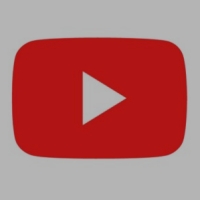
| 목차 Contents ㆍ유튜브 화면 회전 방법 ㆍ유튜브 세로 화면에서 가로(전체)화면 전환 ㆍ빠르게 가로화면 세로 화면 전환 방법 |
유튜브 화면 회전 방법
보통의 유튜브를 볼 때는 세로 화면을 선호하는 분들도 있고, 가로화면을 선호는 하는 분들도 있습니다. 저처럼 가로세로를 번갈아 가며 쓰는 분들도 존재하죠.
조금 더 큰 화면으로 보고자 가로화면 즉 전체화면으로 시청합니다. 간혹 세로 화면으로 보고 있는데 전체화면으로 보고자 할 때 화면 회전 기능을 이용하는데 버튼을 누르러 화면을 터치하는 게 번거롭기도 합니다.
유튜브 세로 화면에서 가로(전체)화면 전환
화면 회전 기능
기본적으로 유튜브를 시청할 때 자동화면 회전을 이용합니다. 하지만, 원치 않을 때 화면이 가로화면으로 또는 세로 화면으로 바뀌어 난감할 때도 있죠.
1. 화면 상단을 쓸어내려 상단 메뉴를 펼칩니다.
2. 상단 메뉴 중 세로(자동 회전)를 터치해 실행합니다.
3. 스마트폰을 가로 또는 세로로 회전하면 화면이 가로모드와 세로모드로 바뀝니다.
화면 회전 버튼
자동 회전의 옵션으로 화면이 회전할 때 수동 터치로 화면을 회전할 수 있는 기능입니다. 화면을 자주 회전하지 않거나 세로 보기가 편한 분들은 화면 회전 버튼을 이용합니다.
하지만, 내가 터치하려 하는 부분에 화면 회전 버튼이 나오면 난감합니다. 화면 회전 버튼이 항상 위에 있어 내가 원하는 부분에 터치가 어렵습니다.
1. 화면을 쓸어내려 상단 메뉴를 펼쳐줍니다.
2. 세로 혹은 자동 회전 버튼을 꾹 눌러줍니다. (본 기능은 자동회전을 사용하지 않을 때 나타나기 때문에 자동 회전 기능을 꺼야 합니다)
3. 수동회전 - 내비게이션 바에 회전 버튼 표시를 활성화해줍니다.
4. 유튜브 및 다른 앱을 사용할 때 화면을 돌리면 화면 회전 기능이 나와 누르면 화면을 회전할 수 있습니다.
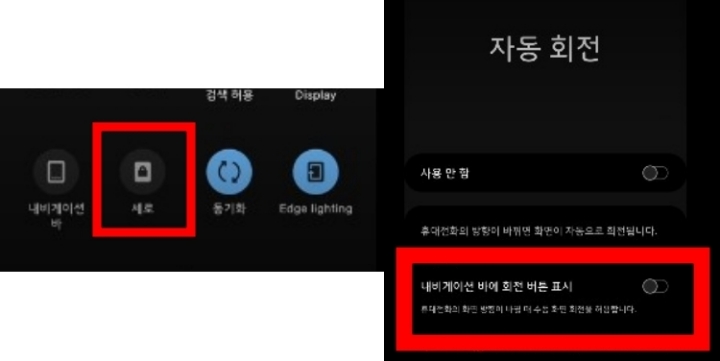
빠르게 가로화면 세로 화면 전환 방법
위 방법과는 다르게 유튜브에서 지원하는 것으로 갤럭시를 사용하면서 OS 및 유튜브 최신 버전을 이용한다면 본 기능을 이용할 수 있습니다.
앞서 간단히 언급했지만, 손가락 하나로 아주 간단히 화면을 돌릴 수 있습니다. 핸드폰을 조금 움직이면 화면이 회전되어 오히려 불편한 감이 있었는데, 이런 쉬운 방법이 있어서 자동회전을 꺼리는 분들은 유용할 것 같습니다.
유튜브 세로 화면에서 가로화면으로
갤럭시에서 유튜브를 사용 중 세로 상태에서 재생 화면 중간에서 위쪽으로 손가락 하나로 쓸어 올립니다. 바로 세로 화면에서 가로 화면으로 전환되어 넓은 전체 화면으로 영상을 볼 수 있습니다.
화면을 회전해도 세로모드로 풀리지 않아서 누워서 볼 때 편하게 볼 수 있습니다.
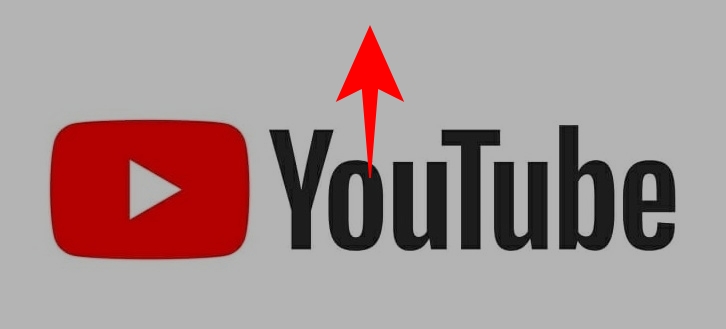
유튜브 전체 가로화면에서 세로 화면으로
위와는 반대로 전체화면으로 보다가 가로 상태에서 화면 중간을 손가락 하나로 아래 방향으로 드래그합니다. 세로 모드로 바로 전환됩니다.
자동 회전 상태에서도 화면 회전이 가능합니다. 하지만, 핸드폰을 조금 기울이거나 움직이면 다시 자동 회전 본 기능으로 화면이 돌아갈 수 있습니다.
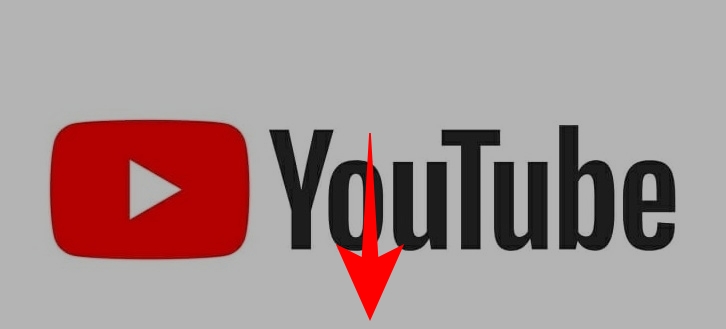
마무리
지금까지 유튜브 세로 화면에서 전체 또는 가로화면으로 빠르게 전환 하는 법에 대해 알아봤습니다. 나만의 꿀조언인데, 대부분 아는 기능일 수 있습니다. 하지만, 몰랐던 분들에게는 새로운 기능이 아닐까 싶습니다. 즐거운 유튜브 세계 만끽하세요.